CSS
简介
网页分成三个部分 结构(HTML) 表现(CSS) 行为(Javascript) CSS -层叠样式表 -网页实际上是一个多层的结构,通过CSS分别为网页的每一层来设置样式,而最终我们能看到的只是网页的最上边一层 -CSS 是用来设置网页中的元素样式 使用CSS来修改元素的样式
内联样式表
第一种方式(内联样式表,行内样式): -在标签内通过style属性来设置元素的样式 <p style="color: aqua; font-size: 30px;">少小离家老大回,乡音无改鬓毛衰</p> -内联样式,只能对一个标签生效 如果希望多个元素都使用此样式,必须重复写 -开发时不要使用内联样式

内部样式表
第二种方式(内部样式表): -将样式写到head种的style标签内 然后通过CSS选择器来选中元素并为其设置各种样式 可以同时为多个标签设置样式,并且修改时只需要修改一处即可全部应用 -内部样式表更加方便对样式进行复用 -内部样式表只能对一个网页起作用,不能跨页面复用

外部样式表
第三种方式(外部样式表):最佳的使用方式 -可以将CSS样式编写到外部的CSS文件内 然后通过 link 标签引入外部的CSS文件 意味着使得样式在不同页面之间进行复用 -将样式编写到外部的CSS文件中,可以使用到游览器的缓存机制, 从而加快网页的加载速度,提高用户的体验。 下图为引入外部CCS样式文件的方式: -stylesheet为样式表 -href为外部文件的地址

语法
基本语法: 选择器 声明块 选择器,通过选择器可以选中页面中的指定元素 比如 p 标签的作用就是选中页面中的所有元素 声明块,通过声明块来指定要为元素设置的样式 声明块由单独的声明组成 声明是一个名值对结构 一个样式名对应一个样式值,名和值之间以:连接,以;结尾 p标签表示选择器 color表示声明块

常用选择器
常用选择器
id选择器
作用:根据元素的id属性值选中一个元素
语法:#id属性值{}
例子:#box{} #red{}
类选择器
作用:根据元素的class属性值选中一组元素
语法:.class的属性值
class是一个标签的属性,它和id类似,不同的是class可以重复使用
可以同时为一个元素指定多个class属性,使用空格符隔开
通配选择器
作用:选中页面中的所有元素
语法:*
<!DOCTYPE html>
<html lang="en">
<head>
<meta charset="UTF-8">
<title>Document</title>
<style>
#red{
color:red;
}
.bule{
color: blue;
}
</style>
</head>
<body>
<p id="red">回乡偶书</p>
<p class="bule">少小离家老大回</p>
<p style="color: coral; ">乡音无改鬓毛衰</p>
<p>儿童相见不相识</p>
<p>笑问客从何处来</p>
</body>
</html>
复合选择器
复合选择器
交集选择器
作用:选中同时复合多个条件的元素
语法:选择器1选择器2选择器3选择器n{}
注意点:
交集选择器中如果有元素选择器,必须使用元素选择器开头
例子:
.a.b.c{
color: blue;
}
选择器分组(并集选择器)
作用:同时选择多个选择器对应的元素
语法:选择器1,选择器2,选择器3,选择器n{}
h1,span{
color:green
}

关系选择器
关系选择器
<!--
父元素
-直接包含子元素的元素叫做父元素
子元素
-直接被父元素包含的元素是子元素
祖先元素
-直接或间接包含后代元素的元素叫做祖先元素
-一个元素的父元素也是它的祖先元素
后代元素
-直接或间接被祖先元素包含的元素叫做后代元素
-子元素也是后代元素
兄弟元素
-拥有相同父元素的元素是兄弟元素
-->
子元素选择器
作用:选中指定父元素的指定子元素
语法:父元素 > 子元素
div.box > span{
color: brown;
}
后代元素选择器
作用:选中指定元素内的指定后代元素
语法:祖先 后代
div span{
color: aquamarine;
}
选择下一个兄弟
语法:前一个 + 后一个 // A + B :选择B
选择下边所有的兄弟
语法:兄 ~ 弟
<!DOCTYPE html>
<html lang="en">
<head>
<meta charset="UTF-8">
<meta http-equiv="X-UA-Compatible" content="IE=edge">
<meta name="viewport" content="width=device-width, initial-scale=1.0">
<title>Document</title>
<style>
/* 子元素选择器
作用:选中指定父元素的指定子元素
语法:父元素 > 子元素 */
/* div.box > span{
color: brown;
} */
/* 后代元素选择器
作用:选中指定元素内的指定后代元素
语法:祖先 后代 */
div span{
color: aquamarine;
}
/* 选择下一个兄弟
语法:前一个 + 后一个 */
p + span{
color: red;
}
/* 选择下边所有的兄弟
语法:兄 ~ 弟 */
p ~ span{
color: blue;
}
</style>
</head>
<body>
<!--
父元素
-直接包含子元素的元素叫做父元素
子元素
-直接被父元素包含的元素是子元素
祖先元素
-直接或间接包含后代元素的元素叫做祖先元素
-一个元素的父元素也是它的祖先元素
后代元素
-直接或间接被祖先元素包含的元素叫做后代元素
-子元素也是后代元素
兄弟元素
-拥有相同父元素的元素是兄弟元素
-->
<div class="box">
我是一个div
<p>
我是div中的p
<span>我是p元素中的span</span>
</p>
<span>我是div中的span元素</span>
<span>我是div中的span元素</span>
<span>我是div中的span元素</span>
<span>我是div中的span元素</span>
</div>
<span>
我是div外的span
</span>
</body>
</html>属性选择器
[属性名] 选择含有指定属性的元素
p[title]{color:red}
[属性名 = 属性值] 选择含有指定属性和属性值的元素
p[title = abc]{color:red}
[属性名 ^= 属性值] 选择属性值以指定值开头的元素
p[title ^= abc]{color:red}
[属性名 $= 属性值] 选择属性值以指定值结尾的元素
p[title $= abc]{color:red}
[属性名 *= 属性值] 选择属性值含有某值的元素
p[title *= abc]{color:red}
<!DOCTYPE html>
<html lang="en">
<head>
<meta charset="UTF-8">
<title>Document</title>
<style>
p[title]{
color:red
}
</style>
</head>
<body>
<p title="abc">回乡偶书</p>
<p title="abcdef">少小离家老大回</p>
<p title="helloabc">乡音无改鬓毛衰</p>
<p>儿童相见不相识</p>
<p>笑问客从何处来</p>
</body>
</html>
伪类选择器
ul>il :快捷键,自动生成格式标签; ul>il*5 :生成5个li标签 伪类(不存在的类,特殊的类) -伪类用来描述一个元素的特殊状态 比如:第一个子元素、被点击的元素、鼠标移入的元素... -伪类一般情况下都是使用:开头 :first-child 第一个子元素 :last-child 最后一个子元素 :nth-child() 选中第n个子元素 特殊值: n 第n个 (n的范围 0~正无穷) 2n 或 even 表示选中偶数位的元素 2n+1 或 odd 表示选中奇数位的元素 -以上伪类都是根据所有的子元素进行排序 :first-of-type :last-of-type :nth-of-type() -这几个伪类的功能和上述的类似,不同点是他们在同类型元素中进行排序 :not() 否定伪类 -将符合条件的元素从选择器中去除
<!DOCTYPE html>
<html lang="en">
<head>
<meta charset="UTF-8">
<title>Document</title>
<style>
/* :first-of-type
:last-of-type
:nth-of-type() */
/* ul > li{
color: red;
} */
/* ul > li:first-child{
color:red;
} */
/* ul > li:nth-child(2n+1){
color: red;
} */
/* ul > li:first-of-type{
color: red;
} */
ul > li:not(:nth-of-type(2)){
color: yellowgreen;
}
</style>
</head>
<body>
<ul>
<span>我是一个span</span>
<li>我是第一个</li>
<li>我是第二个</li>
<li>我是第三个</li>
<li>我是第四个</li>
<li>我是我五个</li>
</ul>
</body>
</html>
超链接的伪类
(link、visited、hover、active)
:link 表示没有访问过的链接(正常的链接) :visited 表示访问过的链接,由于隐私原因,只修改链接的颜色 :hover 表示鼠标移入的状态 :active 表示鼠标点击
<!DOCTYPE html>
<html lang="en">
<head>
<meta charset="UTF-8">
<title>Document</title>
<style>
a:link{
color: red;
}
a:hover{
color: yellowgreen;
}
a:active{
color: aqua;
}
a:visited{
color: blue;
}
</style>
</head>
<body>
<a href="https://www.baidu.com">访问过的链接</a>
<br><br>
<a href="https://www.qq.com">没有访问的链接</a>
</body>
</html>伪元素选择器
(first-letter、first-line、selection、before、after)
伪元素:表示页面中一些特殊的并不真实存在的元素(特殊的位置) -伪元素的使用 :: 开头 ::first-letter 表示第一个字母 ::first-line 表示第一行 ::selection 表示选中的内容 ::before 元素的开始 ::after 元素的最后 - before 和 after 必须结合content属性来使用
<head>
<meta charset="UTF-8">
<title>Document</title>
<style>
div::before{
content: '『'
}
div::after{
content: '』'
}
</style>
</head>
/* 前后两个符号不能选中 */
<body>
<div>Hello Hello How are you!</div>
</body>
<!DOCTYPE html>
<html lang="en">
<head>
<meta charset="UTF-8">
<title>Document</title>
<style>
/* -伪元素的使用 :: 开头
::first-letter 表示第一个字母
::first-line 表示第一行
::selection 表示选中的内容
::before 元素的开始
::after 元素的最后
-before 和 after 必须结合content属性来使用
*/
p::first-letter{
font-size: 50px;
}
p::first-line{
color: yellowgreen;
}
p::selection{
background-color: aqua;
}
div::before{
content: '『'
}
div::after{
content: '』'
}
</style>
</head>
<body>
<div>Hello Hello How are you!</div>
<br>
<p>Lorem ipsum dolor sit amet consectetur adipisicing elit. Deserunt, eius est. Sapiente quae, itaque accusamus iure error repellat. Corrupti aperiam vitae aliquid est aliquam sunt labore, voluptas excepturi autem animi.</p>
/* 长串的字段使用lorem生成*/
</body>
</html>
餐厅练习
https://flukeout.github.io/
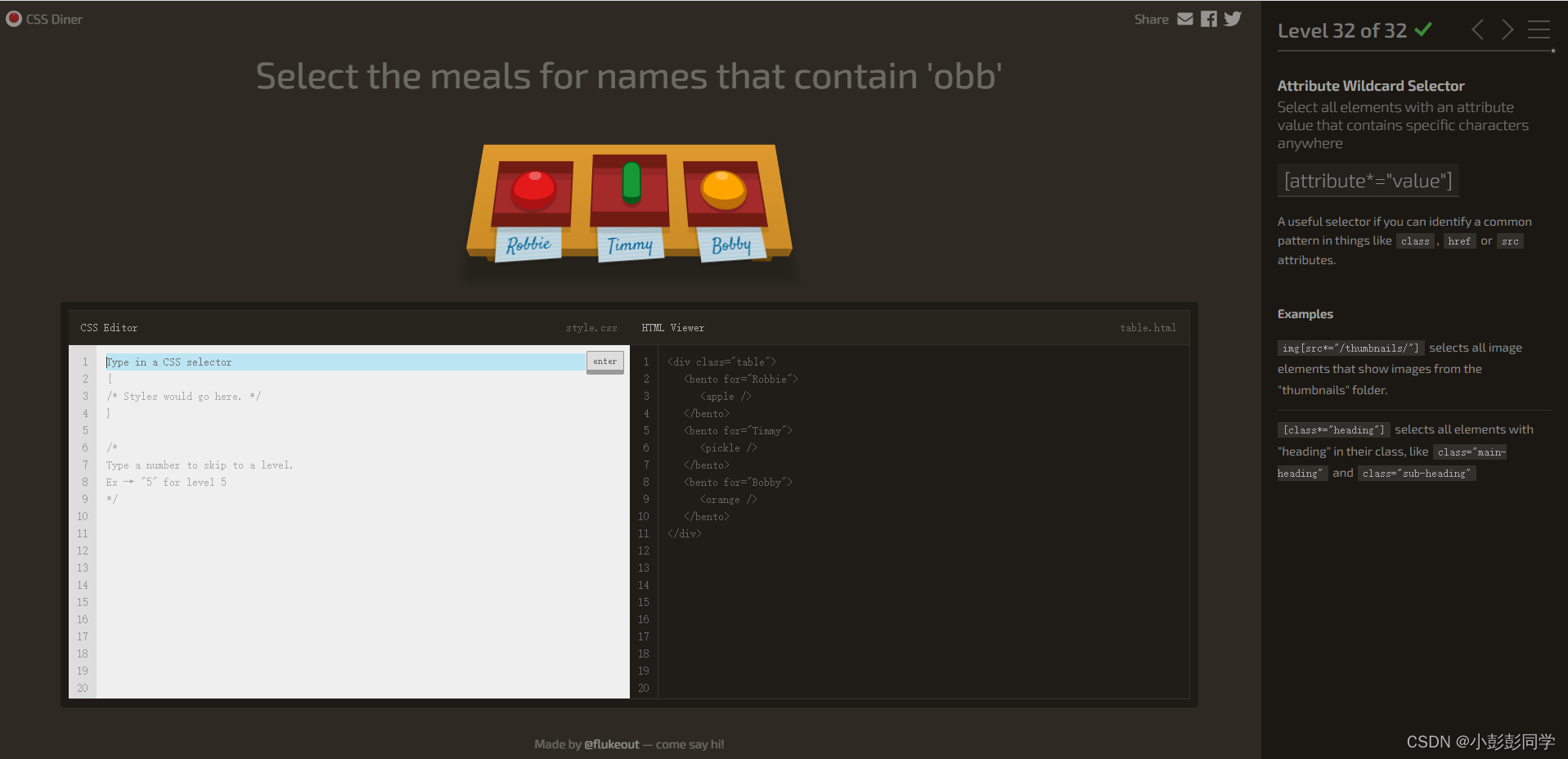
完成!
样式的继承
样式的继承,我们为一个元素设置的样式同时也会应用到其后代元素上 继承是发生在祖先后代之间的 继承的设计是为了方便开发 利用继承我们可以将一些通用的样式统一设置到共同的祖先元素上 这样只需设置一次即可让所有的元素都具有该样式 注意:并不是所有的样式都会被继承; 比如背景相关的,布局相关等这些样式都不会被继承。

选择器的权重(优先级)
样式的冲突 -当我们通过不同的选择器,选中相同的元素,并且为相同的样式设置不同的值 时,此时就发生了样式的冲突。 发生样式冲突时,应用哪个样式由选择器的权重(优先级)决定 选择器的权重 内联样式 1000 1,0,0,0 id选择器 100 0,1,0,0 类和伪类选择器 10 0,0,1,0 元素选择器 1 0,0,0,1 通配选择器 0 继承的样式 没有优先级 比较优先级时,需要将所有的选择器的优先级进行相加计算,最后优先级越高,则越优先显示(分组选择器是单独计算的,分开的,不计算总和) 选择器的累加不会超过其最大的数量级,类选择器始终不会高于id选择器 如果优先级计算后相同,此时则优先使用样式代码靠后的样式 可以在某一个样式的后边添加!important,则此时该样式会获取到最高的优先级,甚至超过内联样式, 注意:在开发中这个要慎用!
<!DOCTYPE html>
<html lang="en">
<head>
<meta charset="UTF-8">
<title>Document</title>
<style>
.d1{
background-color:purple !important;
}
.red{
background-color: red;
}
/* 以上属于类选择器,优先级相同,则选择靠后的 */
/* div,p,span{
background-color: yellowgreen;
} */
*{
font-size: 50px;
}
div{
font-size: 20px;
}
</style>
</head>
<body>
<div id="box" class="red d1 d2 d3">我是div
<span>我是div中的span</span>
</div>
</body>
</html>
像素和百分比
长度单位: 像素 -屏幕(显示器)实际上是由一个个的小点构成的 -不同屏幕的像素大小是不同的,像素越小的屏幕显示的效果越清晰 -所以同样的200px再不同的设备下显示的效果不一样 百分比 -也可以将属性值设置为相对于其父元素属性的百分比 -设置百分比可以使子元素跟随父元素的改变而改变 em -em是相对于元素自身的字体大小来计算的 -1个em = 1 个fonr-size ,一个字大小为16px -em会根据字体大小的改变而改变 rem -rem是相对于根元素html的字体大小来计算的

RGB值
颜色单位: 在CSS中可以直接使用颜色名来设置各种颜色 比如:red,blue,green等 但是在CSS中直接使用颜色名是非常的不方便 RGB值: - RGB通过三种颜色的不同浓度来调配出不同的颜色 - R red,G green,B blue - 每一种颜色的范围在0 ~ 255 (0% ~ 100%)之间 -语法:RGB(红色,绿色,蓝色) background-color: rgb(9, 135,2); RGBA: - 就是在RGB的基础上增加了一个A表示不透明度 - 需要四个值,前三个和RGB一样,第四个表示不透明度 1 表示完全不透明, 0 表示完全透明, .5表示半透明 background-color: rgba(106, 153, 20, 0.5); 十六进制的RGB值: - 语法:#红色绿色蓝色 - 颜色浓度通过 00 - ff - 如果颜色两位两位重复可以进行简写 #aabbcc --> #abc background-color: #bfa; HSL值 和HSLA值 H 色相(0 - 360) S 饱和度,颜色的浓度 0% - 100% L 亮度,颜色的亮度 0% - 100% background-color: hsl(0,100%,50%);
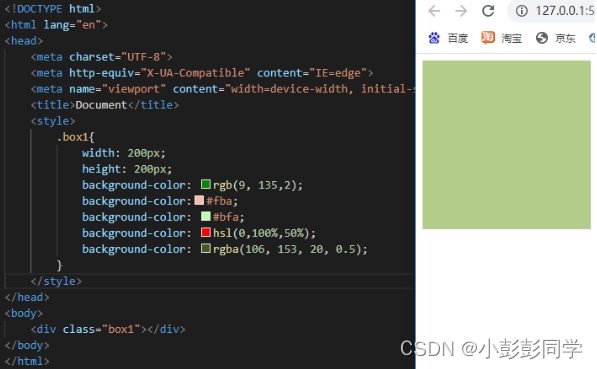
以上部分为CSS的基础知识
文档流
文档流(normal flow): - 网页是一个多层的结构,一层摞着一层 - 通过CSS可以分别为每一层来设置样式 - 作为用户来讲只能看到最顶上一层 - 这些层中,最底下的一层称为文档流,文档流是网页的基础 我们所创建的元素默认都是在文档流中进行排列 - 对于我们来说,元素主要有两个状态 在文档流中 不在文档流中(脱离文档流) - 元素在文档流中有什么特点: -块元素 - 块元素会在页面中独占一行(自上向下垂直排列 - 默认宽度是父元素的全部(会把父元素撑满) - 默认高度是被内容撑开(子元素) - 行内元素 - 行内元素不会独占页面的一行,只占自身的大小 - 行内元素在页面中从左向右水平排列,如果一行之中不能容纳 下所有的行内元素,则元素会换到第二行排列(书写习惯)

盒子模型

盒模型、盒子模型、框模型(box model) - CSS将页面中的所有元素都设置为一个矩形的盒子 - 将元素设置为矩形的盒子后,对页面的布局就变成将不同的盒子摆放的位置 - 每一个盒子都由以下几个部分组成: 内容区(content) 内边距(padding) 边框(border) 外边框(margin) 内容区(content),元素中的所有元素和文本内容都在内容区中排列 内容区的大小由width和height两个属性来设置 width 设置内容区的宽度 height 设置内容区的高度 边框(border),边框属于盒子边缘,边框里边属于盒子内部,出了边框都是盒子 的外部,边框的大小会影响到整个盒子的大小 设置边框至少需要三个样式: 边框的宽度:border-width ;默认值一般为三个像素 边框的颜色:border-color 边框的样式:border-style ;solid:实线

边框
边框 边框的宽度:border-width ;默认值一般为三个像素 边框的颜色:border-color 边框的样式:border-style ;solid:实线 值的情况: 四个值:上 右 下 左 三个值:上 左右 下 二个值:上下 左右 一个值:上下左右 除了border-width 还有一组 border-xxx-width xxx可以是 top right bottm left border-color用来指定边框的颜色,同样可以分别指定四个边框 规则和border-width一样 border-color也可以省略不写,则自动使用color的颜色值 border-style 指定边框的样式 solid 表示实线 dotted表示点状虚线 dashed 虚线 double 双线 规则和border-width一样 border的简写属性,通过该属性可以同时设置边框所有的相关样式,并且没有顺序要去 border:solid 10px #red

内边距
内边距(padding) - 内容区和边框之间的距离是内边距 - 一共有四个方向的内边距: padding-top padding-right padding-bottom padding-left - 内边距的设置会影响到盒子的大小 - 背景颜色会延申到内边距上 一个盒子的可见框大小,有内容区、内边距和边框共同决定,所以在计算盒子大小时,需要将这三个区域加到一起计算。 pdding 内边距的简写属性,可以同时指定四个方向的内边距 规则和borde-width一样 padding:10px 15px 20px 30px;

外边距
外边距(margin) - 外边距不会影响盒子可见框的大小 - 但是外边距会影响盒子的位置 - 一共有四个方向的外边距: margin-top - 上外边距,设置一个正值,元素会向下移动 margin-right - 默认情况下,不会产生任何效果 margin-bottom - 下外边距,设置一个正值,其元素下边的元素会向下移动 margin-left - 左外边距,设置一个正值,元素会向右移动 - margin也可以设置负值,如果是负值,则元素会向相反的方向移动 - 元素在页面中是按照自左向右的顺序排序的, 所以默认情况下,如果设置的是左和上外边距,则会移动自身元素 而设置下和右外边距,会移动其他元素,不会影响自己 - margin的简写属性 margin可以同时设置四个方向的外边距,用法和padding一样 - margin会影响到盒子实际占用的空间

水平方向的布局
元素的水平方向的布局: 元素在其父元素中水平方向的位置由以下几个属性共同决定 margin-left --外边距 border-left --边框 padding-left --内边距 width --宽度 padding-right border-right margin-right 一个元素在其父元素中,水平布局必须满足以下的等式 margin-left + border-left + padding-left + width+ padding-right + border-right + margin-right = 其父元素内容区的宽度(必须满足) 0 + 0 + 0 + 200 + 0 + 0 =800 -->自己设置的 0 + 0 + 0 + 200 + 0 + 600 =800 -->游览器补充的 - 以上等式必须满足,如果相加结果使得等式不成立,则称为过渡约束 则等式会自动调整 - 调整的情况: - 如果这七个值中没有为auto(自动)的情况,则游览器会自动 调整margin-right值,使得等式满足 - 这七个值中有三个值设置为auto width -->默认值为auto margin-left margin-right - 如果某个值为auto,则会自动调整为auto的那个值,以使得等式成立 0 + 0 + 0 + auto + 0 + 0 =800 auto = 800 0 + 0 + 0 + auto + 0 + 200 =800 auto = 600
<!DOCTYPE html>
<html lang="en">
<head>
<meta charset="UTF-8">
<title>Document</title>
<style>
.outer{
width: 800px;
height: 200px;
border: 10px red solid;
}
.inner{
width: 200px;
height: 200px;
background-color: #bfa;
margin-left: 100px;
}
</style>
</head>
<body>
<div class="outer">
<div class="inner"></div>
</div>
</body>
</html>
修改inner内的width为auto,游览器会自动补充

- 如果将一个宽度和一个外边距设置为auto,则宽度会调整到最大,设置为auto的外边距会自动为0 - 如果将三个值都设置为auto,则外边距都是0,宽度最大 - 如果将两个外边距设置为auto,宽度固定值,则会将外边距设置为相同的值 所以我们经常利用这个特点来使一个元素在其父元素中水平居中 示例: width:xxxpx; margin:0 auto;
<!DOCTYPE html>
<html lang="en">
<head>
<meta charset="UTF-8">
<title>Document</title>
<style>
.outer{
width: 800px;
height: 200px;
border: 10px red solid;
}
.inner{
width:200px;
height: 200px;
background-color: #bfa;
margin:auto;
/* margin-left: 100px; */
}
</style>
</head>
<body>
<div class="outer">
<div class="inner"></div>
</div>
</body>
</html>
垂直方向的布局
<!DOCTYPE html>
<html lang="en">
<head>
<meta charset="UTF-8">
<title>Document</title>
<style>
.outer{
background-color: #bfa;
height: 600px;
/* 默认情况下,父元素的高度被内容撑开*/
}
.inner{
width: 100px;
background-color: yellow;
height: 200px;
margin-bottom: 100px;
}
</style>
</head>
<body>
<div class="outer">
<div class="inner"></div>
<div class="inner"></div>
</div>
</body>
</html>
子元素再父元素的内容区中排列的,如果子元素的大小超过了父元素,则子元素会从父元素中溢出。

overflow 处理溢出
使用overflow属性来设置父元素如何处理溢出的子元素 可选值: visible:默认值,子元素会从父元素中溢出,在父元素外部的位置显示 hidden:溢出内容将会被裁剪,不会显示 scroll:生成两个滚动条,通过滚动条来查看完整的内容 auto:根据需要生成滚动条 overflow-x: overflow-y:
<!DOCTYPE html>
<html lang="en">
<head>
<meta charset="UTF-8">
<title>Document</title>
<style>
.box1{
width: 200px;
height: 200px;
background-color: #bfa;
overflow: auto;
}
</style>
</head>
<body>
<div class="box1">
<p>本书提炼的散文不仅是被公认的上乘之作......</p>
</div>
</body>
</html>
垂直外边距的重叠
垂直外边距的重叠(折叠) 相邻的垂直方向外边距会发生重叠现象 - 兄弟元素 - 兄弟元素间的相邻垂直外边距会取两者之间的较大值(两者都是正值) - 特殊情况: 如果相邻的外边距一正一负,则取两者的和 如果相邻的外边距都是负值,则取两者中绝对值较大的 - 兄弟元素之间的外边距的重叠,对于开发时有利的,所以我们不需要进行处理


- 父元素 - 父子元素之间相邻外边距,子元素会传递给父元素(上外边距) - 父子外边距的折叠会影响到页面的布局,必须要进行处理 - 使用内边距处理 - 边框 把box4 从左上角移至左下角,将box3设置padding-top:100px,再将box3高度剪掉100px


行内元素的盒子模型
行内元素的盒子模型 - 行内元素不支持设置宽度和高度 - 行内元素可以设置padding,但是垂直方向padding不会影响页面的布局 - 行内元素可以设置border,垂直方向的border不会影响页面的布局 - 行内元素可以设置margin,垂直方向的margin不会影响布局

display 元素显示的类型
可选值: inline 将元素设置为行内元素 block 将元素设置为块元素 inline-block 将元素设置为行内块元素 行内块:既可以设置宽度和高度又不会独占一行 table 将元素设置为一个表格 none 元素不在页面中显示 visibility 用来设置元素的显示状态 可选值: visible 默认值,元素在页面中正常显示 hidden 元素在页面中隐藏不显示,但是依然占据页面的位置
<!DOCTYPE html>
<html lang="en">
<head>
<meta charset="UTF-8">
<title>Document</title>
<style>
.s1{
background-color: yellowgreen;
margin: 100px;
}
.box1{
width: 200px;
height: 200px;
background-color: #bfa;
}
a{
display: inline-block;
width: 100px;
height: 100px;
background-color: #fab;
}
</style>
</head>
<body>
</body>
<a href="javascript:;">我是超链接</a>
<a href="javascript:;">我是超链接</a>
<span class="s1">我是span</span>
<span class="s1">我是span</span>
<div class="box1"></div>
</html>
游览器的默认样式
默认样式 - 通常情况,游览器都会设置一些默认样式 - 默认样式的存在会影响到页面的布局, 通常情况下编写网页时必须要去除游览器的默认样式(PC端的页面)
<!DOCTYPE html>
<html lang="en">
<head>
<meta charset="UTF-8">
<title>Document</title>
<style>
.box1{
width: 100px;
height: 100px;
border: 1px red solid;
}
</style>
</head>
<body>
<div class="box1"></div>
<p>我是一个段落</p>
<p>我是一个段落</p>
<p>我是一个段落</p>
<ul>
<li>列表1</li>
<li>列表2</li>
<li>列表3</li>
</ul>
</body>
</html>
去掉上面的边距
<!DOCTYPE html>
<html lang="en">
<head>
<meta charset="UTF-8">
<title>Document</title>
<style>
body{
margin: 0;
}
p{
margin: 0;
}
ul{
margin: 0;
padding: 0;
list-style: none; //去除样式
}
.box1{
width: 100px;
height: 100px;
border: 1px red solid;
}
</style>
</head>
<body>
<div class="box1"></div>
<p>我是一个段落</p>
<p>我是一个段落</p>
<p>我是一个段落</p>
<ul>
<li>列表1</li>
<li>列表2</li>
<li>列表3</li>
</ul>
</body>
</html>
*{
margin: 0;
padding: 0;
}
//可以实现以上效果,测试时使用在style标签外引入清除游览器默认样式表 <link rel="stylesheet" href="./css/reset.css"> <!-- 重置样式表:专门用来对游览器的样式进行重置的 reset.css 直接去除游览器的默认样式 normalize.css 对默认样式进行统一 -->
练习
京东图片列表
布局最好是通过块元素或者行内元素
<!DOCTYPE html>
<html lang="en">
<head>
<meta charset="UTF-8">
<title>图片列表</title>
<!-- 去除游览器默认样式 -->
<link rel="stylesheet" href="./css/reset.css">
<style>
/* 设置body的背景颜色 */
body{
background-color: #fba;
}
/* 设置外部ul的样式 */
.img-list{
/* 设置ul的宽度 */
width: 190px;
/* 设置ul的高度 */
height: 470px;
/* 裁剪溢出的内容 */
overflow: hidden;
/* 使ul在页面中居中(实际示例中不需要这么些) */
margin:50px auto;
background-color: #f4f4f4;
}
/* 设置li的位置 not(:last-child) --> 只设置前两个li内图片的位置 */
.img-list li{
margin-bottom: 9px;
}
/* 设置图片大小 */
.img-list img{
/* li继承ul的宽度 */
width: 100%;
}
</style>
</head>
<body>
<ul class="img-list">
<li>
<a href="javascript:;">
<img src="./img/01/1.jpg" alt="">
</a>
</li>
<li>
<a href="javascript:;">
<img src="./img/01/2.jpg" alt="">
</a>
</li>
<li>
<a href="javascript:;">
<img src="./img/01/3.jpg" alt="">
</a>
</li>
</ul>
</body>
</html>





















 815
815











 被折叠的 条评论
为什么被折叠?
被折叠的 条评论
为什么被折叠?








